我們再使用Altium designer 19制作元件封裝原理圖時,偶爾會有一些隱藏引腳,并把引腳連接到指定的網(wǎng)絡這種需求。
本文可以獲取兩個關鍵技能點:
1.如何隱藏元件封裝原理圖庫中的引腳。
2.如何把隱藏的引腳連接到指定的網(wǎng)絡中。
例如:再做一個數(shù)字芯片封裝的原理圖時,希望隱藏電源引腳,但又希望把隱藏的引腳連接到指定的電源網(wǎng)絡。
在AD17以及更早的版本中,如圖有一個示例:我們隱藏第七個引腳,但是希望自動連接到GND,就可以這樣操作了。
之后原理圖中的負極網(wǎng)絡名稱為“GND”那就可以自動連接在一起。
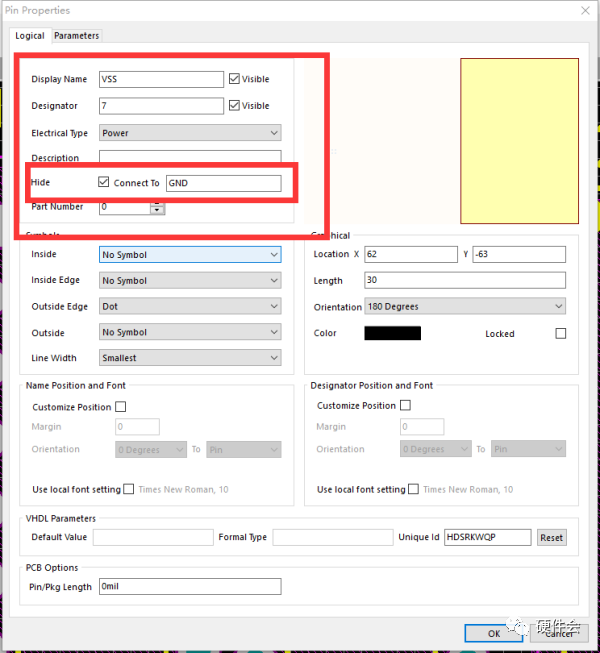
不過在AD18、AD19中,你可能找不到“Hide”、“Connect To”這個輸入框。
那么他們隱藏在哪里呢?
接下來看一個示例你就明白了:
1.首先在你的元件封裝工程中,單擊原理圖庫。這樣把當前視窗內(nèi)容切換到原理圖庫。

2.在AD18/19的窗口右下角找到“Pannels”->"SCH Library"。打開元件原理圖庫。
或者可以在菜單中找到“視圖”->"面板"->"SCH Library"
接著我們以一個晶體諧振器(也就是無源晶振)來做例子。
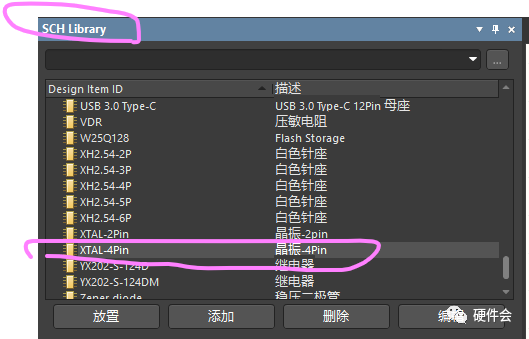
3.雙擊這個晶振。打開這個晶振的屬性。
PS:這個晶振是我之前制作好的。有四個引腳,其中兩個(1,3引腳)一般連接芯片的晶振引腳,另外兩個(2,4引腳)連接GND。現(xiàn)在我想隱藏GND引腳,使其在PCB工程中自動連接到GND網(wǎng)絡。
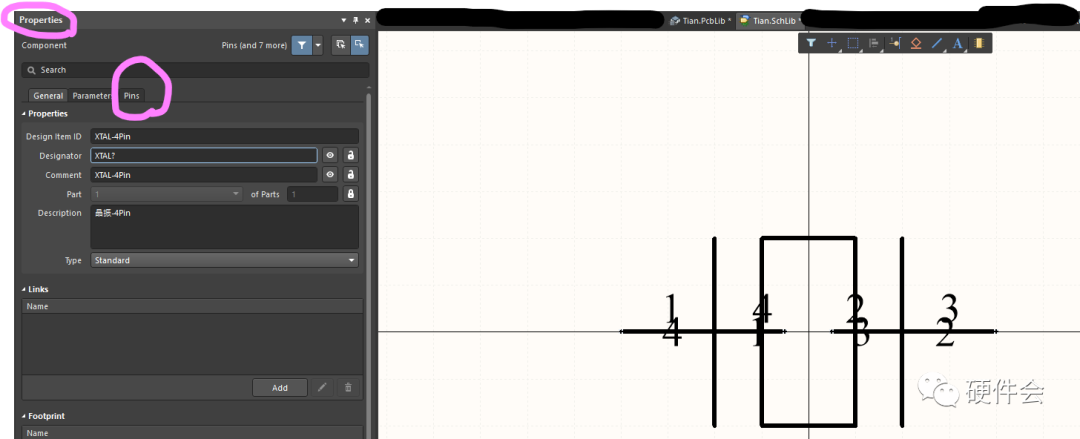
4.如果你已經(jīng)隱藏了引腳,必須看著一步驟。現(xiàn)在點擊上圖中的"Pin"卡片選項。進入引腳管理器,把隱藏的引腳,都顯示出來。
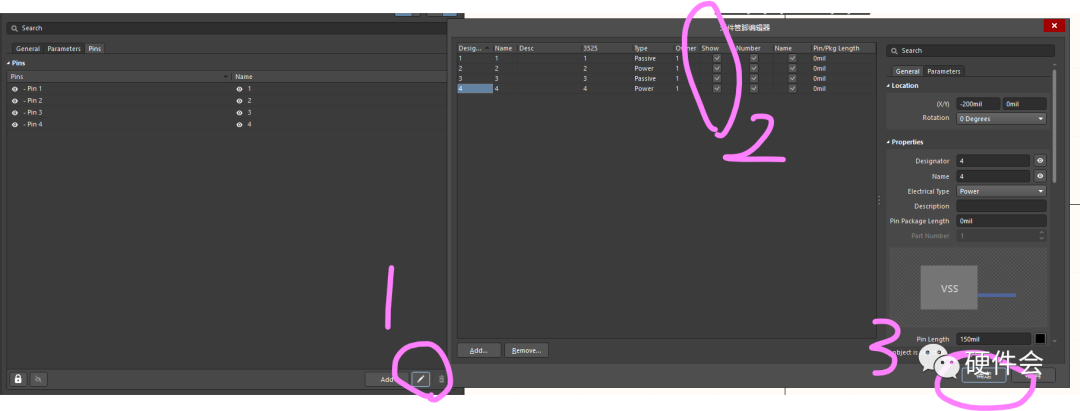
5.在AD18/19的窗口右下角找到“Pannels”->"SCHLIB List"。打開元件原理圖庫列表。
這時候應該能夠看到當前元件,所有引腳的相關屬性。
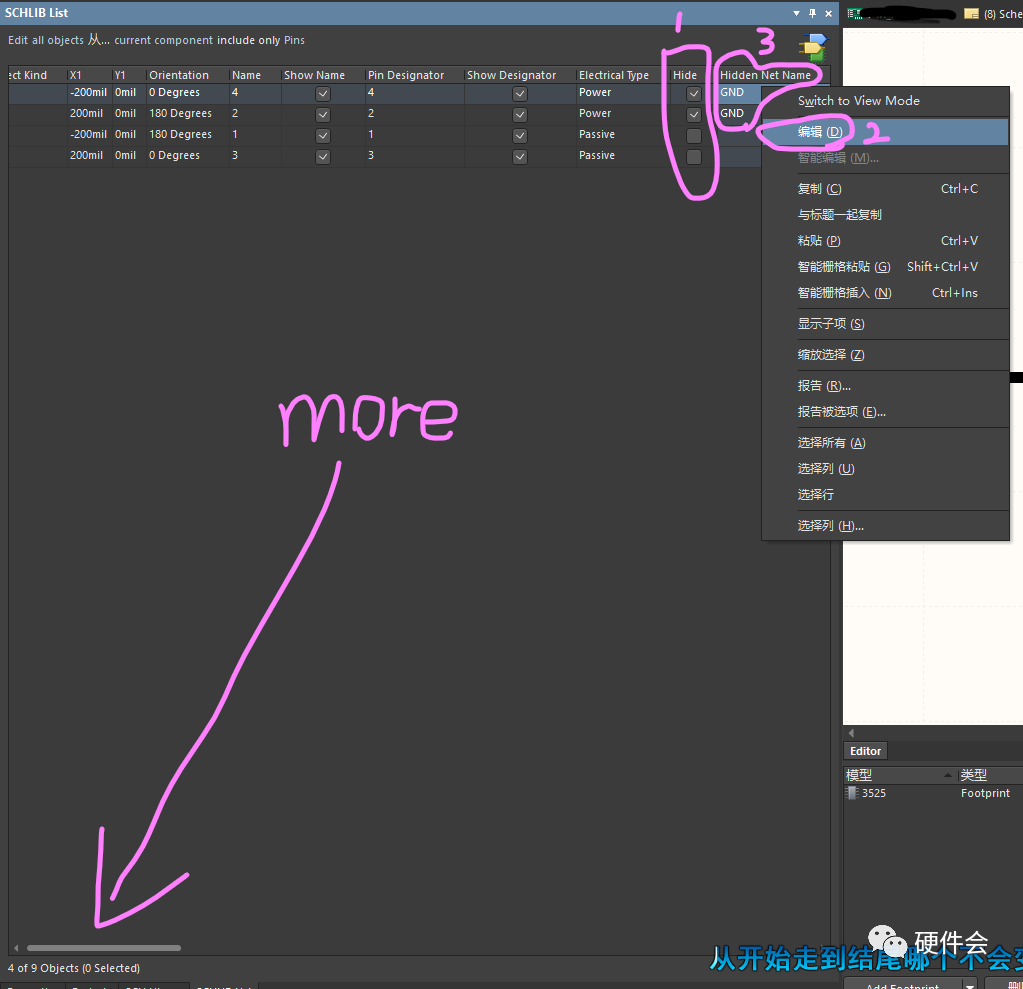
5.1.選擇需要隱藏的引腳。劃勾。
5.2.編輯隱藏的引腳連接到指定網(wǎng)絡。
5.3.輸入需要連接的網(wǎng)絡。這里示例連接到”GND“,按各自需求也可以指定”VCC“、”V3.3+“....需要保證PCB工程原理圖中有這個網(wǎng)絡即可。
最后下方的滑塊,可以左右滑動看到更多屬性。
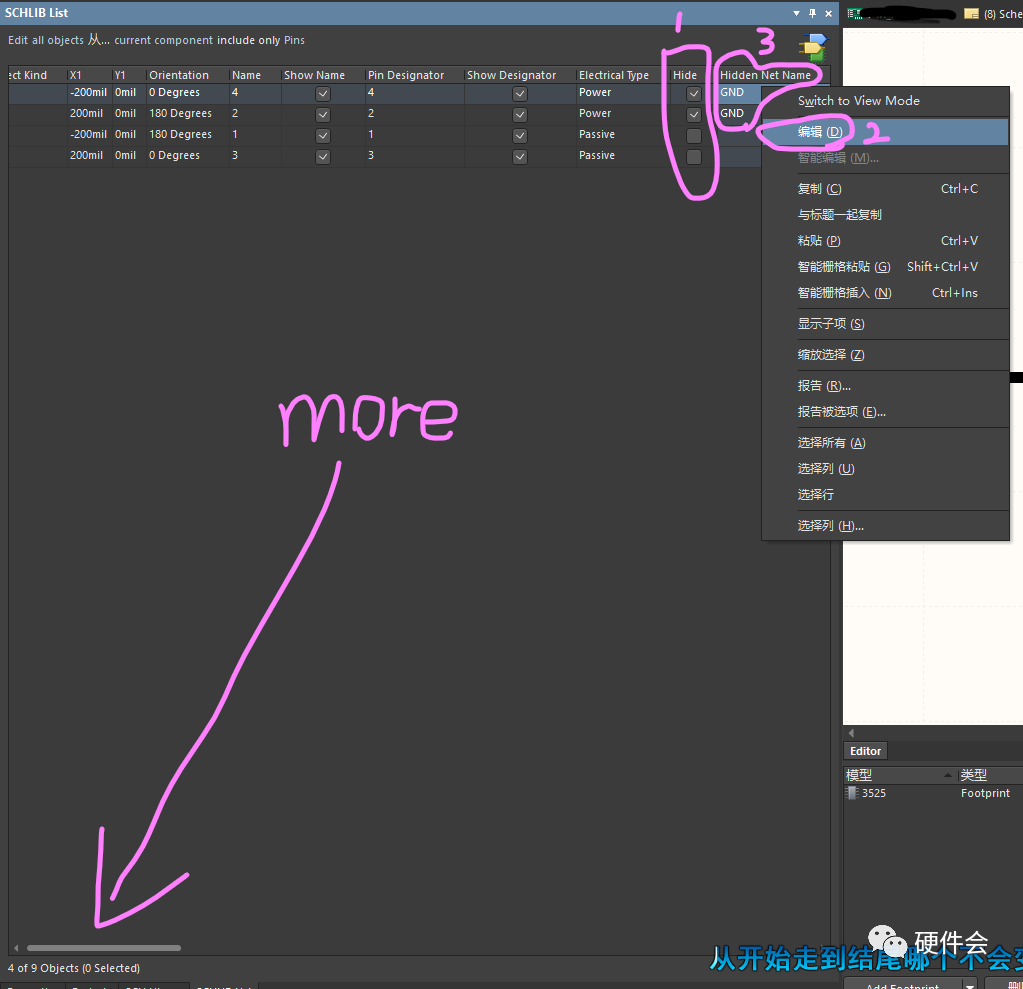
編輯:黃飛
-
晶振
+關注
關注
35文章
3216瀏覽量
69647 -
芯片封裝
+關注
關注
11文章
574瀏覽量
31281 -
網(wǎng)絡設置
+關注
關注
0文章
3瀏覽量
5636 -
GND
+關注
關注
2文章
544瀏覽量
39535 -
ad原理圖
+關注
關注
2文章
1瀏覽量
2859
原文標題:AD原理圖元件隱藏引腳連接到指定網(wǎng)絡設置
文章出處:【微信號:硬件會,微信公眾號:硬件會】歡迎添加關注!文章轉(zhuǎn)載請注明出處。
發(fā)布評論請先 登錄
怎么顯示與隱藏原理圖庫的PCB封裝名稱
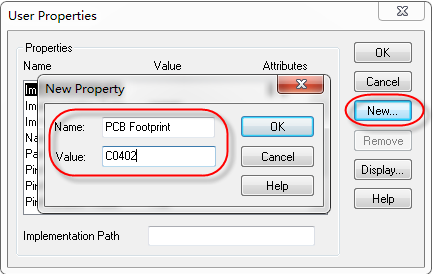
pads原理圖設計中如何將CAE封裝的元件引腳隱藏?
AD中為什么是原理圖庫關聯(lián)廠商,而不是封裝圖庫關聯(lián)廠商?
從原理圖中導出原理圖庫,怎樣把原理圖庫的封裝全部導入的自己制作的原理圖庫中?
從原理圖中導出原理圖庫,怎樣把原理圖庫的封裝全部導入的自己制作的原理圖庫中?
9電路板設計之在protel DXP中怎么將原理圖庫中的元件和PCB庫中的封裝綁定成都控制器定制
7硬件設計二protel DXP中怎么繪制元件庫中的原理圖庫成都電氣開發(fā)
Altium Designer元件庫和Protel99SE原理圖庫和封裝庫免費下載
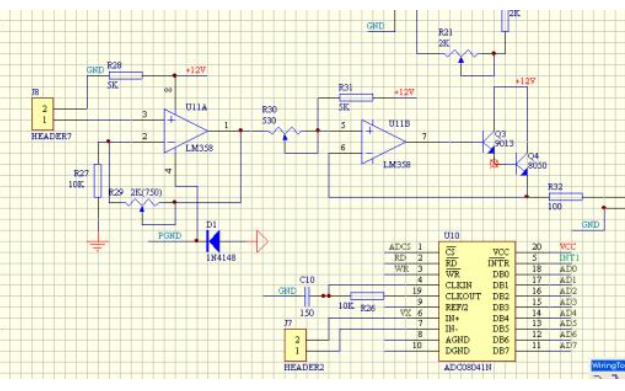





 AD如何隱藏元件封裝原理圖庫中的引腳
AD如何隱藏元件封裝原理圖庫中的引腳
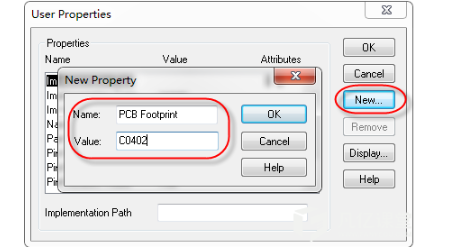










評論